Для справочников Номенклатура, Характеристики, Контрагенты, ОС и Затраты, в программе реализована возможность создания дополнительных пользовательских реквизитов. В подсистеме реализована следующая функциональность:
- Создание произвольного набора свойств и характеристик объектов
- Настройка правил формирования наименования объекта из состава его свойств
- Настройка правил контроля заполненности свойств при вводе информации
- Задание шаблонов для групп и элементов объектов, включая иерархию
Набор свойств может быть задан как для группы справочника, так и для элемента(ов). Следует отличать реквизиты объектов, созданных на уровне приложения, от свойств, конфигурируемых пользователем. Реквизиты объектов, заданные на уровне структуры приложения, участвуют в бизнес-логике программы (например, выводятся в некоторые печатные формы), и тип таких данных не может быть изменен. В свою очередь, пользовательские реквизиты, конфигурируются как по составу так и по типу, однако, играют роль дополнительных данных и не завязаны на алгоритмах работы системы. Тем не менее, стоит отметить, что пользовательские реквизиты, могут участвовать в отчетах и динамических списках, а также служить механизмом унификации построения и именования объектов НСИ.
Внимание!
Конфигурирование свойств может быть сопряжено с механизмом автоматического формирования наименования элемента справочника. В этом случае, ручное редактирование полей Наименование (и/или Полное наименование) становится недоступным.
Дальнейший обзор работы механизма будет выполнен на примере справочника Номенклатура, остальные объекты имеют аналогичный принцип конфигурирования.
Область действия¶
Наличие дополнительных реквизитов у элемента справочника регулируется специальными свойствами его родителя (группы, в которую он входит), или самого элемента. За функциональность дополнительных свойств группы или её элементов, отвечают следующие реквизиты:
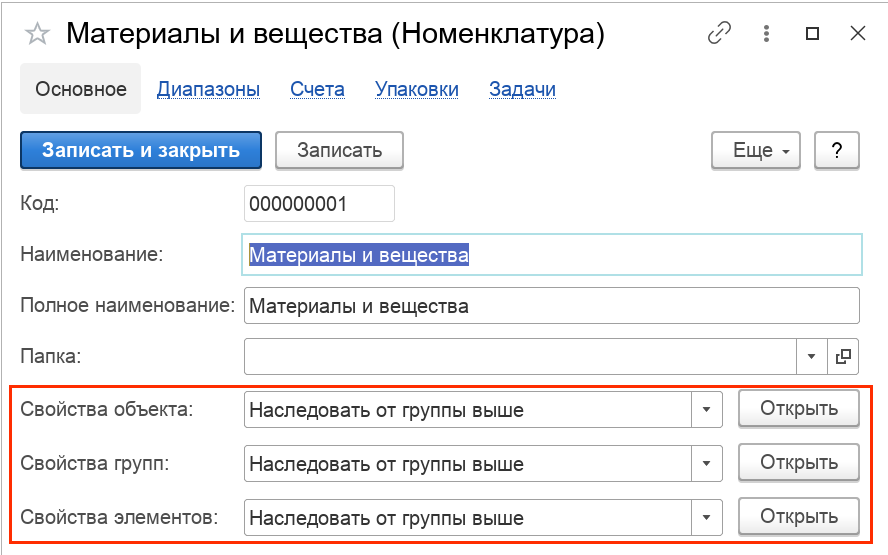
Свойства объекта¶
Это поле определяет правило, согласно которого будут отображаться дополнительные реквизиты данной группы. Возможны следующие варианты:
Наследовать от группы выше. В этом случае, дополнительные реквизиты этой группы будут унаследованы от вышестоящей группы. Если в вышестоящей группе, свойства также будут наследоваться, система найдет самую первую по восходящей иерархии группу, где реквизиты заданы явно. В противном случае, никаких дополнительных реквизитов в форму группы добавлено не будет.Задать для текущего объекта. В этом случае, дополнительные реквизиты этой группы можно будет задать индивидуально. Таким образом, вне зависимости от того, в какой группе/подгруппе находится данная группа, её свойства могут быть определены отдельно.Свойства не заданы. В этом случае, у группы ввод свойств не предусмотрен, или отключен, в случае, если она находится в некоторой группе, дополнительные реквизиты для которой определены.
Свойства групп¶
Это поле определяет правило, согласно которого будут отображаться дополнительные реквизиты групп, подчиненных данной. Тут действуют точно такие же правила, только применяются они не к данной группе, а ко всем группам, которе ей подчинены.
Свойства элементов¶
Это наиболее частотный случай использования, когда мы задаем дополнительные реквизиты для элементов, входящих в данную группу (включая иерархию).
Пример¶
Допустим требуется, чтобы при вводе материалов в группу Материалы и вещества, у пользователя была возможность задания цвета вещества. Для этого, нужно открыть группу Материалы и вещества, и в поле Свойства элементов, установить значение Задать для текущего объекта:

Затем, нужно нажать кнопку Открыть, и в форме Свойства настроить нужное свойство:
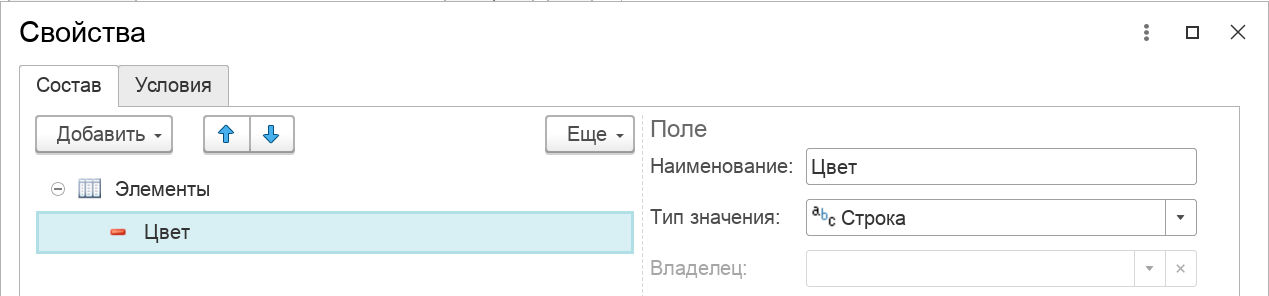
Далее, подтверждаем изменения, сохраняем и закрываем группу справочника. Последующее создание в этой группе нового материала, будет сопровождаться выводом на форму реквизита Цвет:
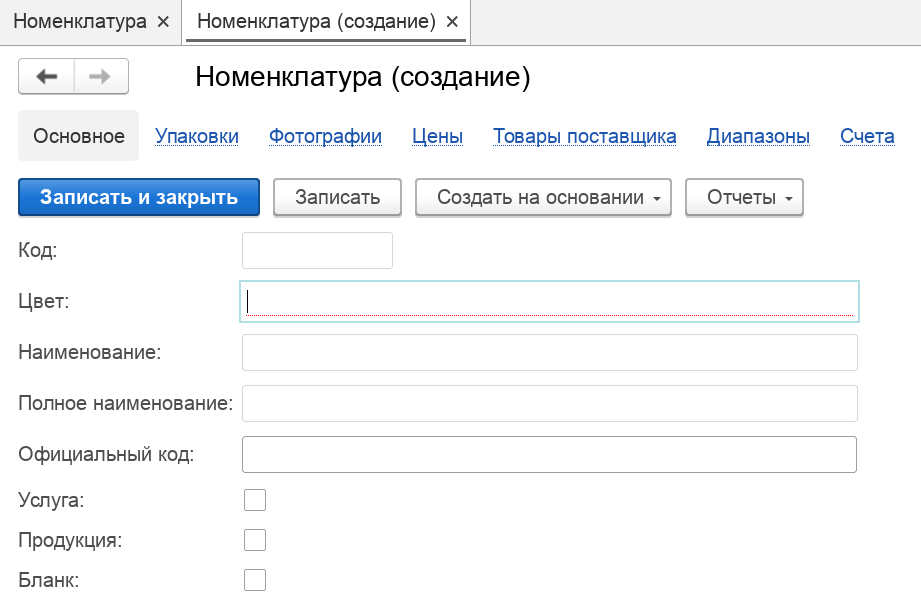
Примечание
Точно по такому же принципу задаются реквизиты для групп или единичных элементов. Например, для группы можно задать правило, согласно которому, все входящие в неё подгруппы должны содержать реквизит Страна-производитель.
Редактор свойств¶
В примере выше, мы затронули функцию создания реквизита Цвет, но рассмотрим возможности конфигурирования реквизитов подробнее.
Структура редактора¶
Редактор представляет собой окно модального типа, логически разделенного на две части:
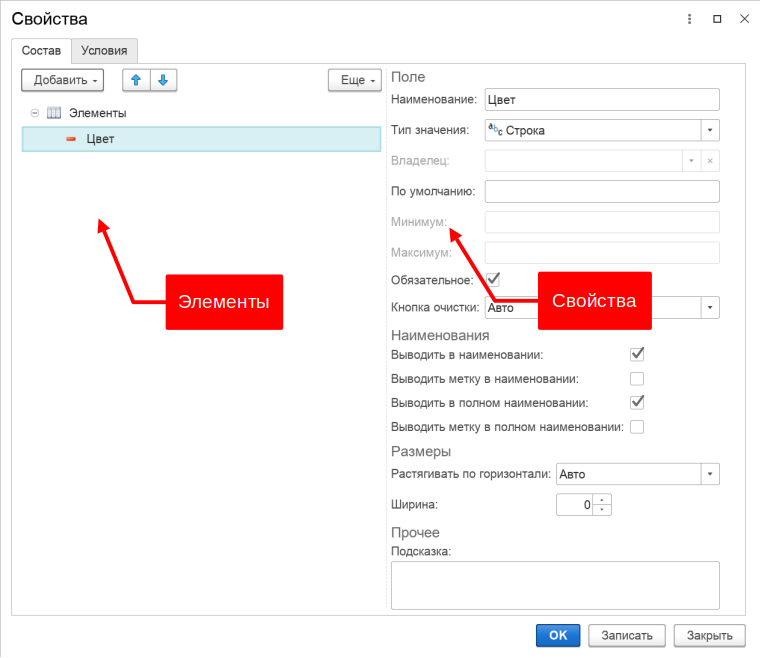
В левой части (Элементы) создаются элементы. В правой части (Палитра свойств), определяются настройки и дополнительные параметры элементов, расположенных в левой части. Навигация по дереву элементов в левой части формы, приводит к синхронизации палитры свойств с текущим выбранным элементом. Таким образом, палитра свойств отображает настройки текущего элемента дерева.
Примечание
Элементы свойств имеют разные виды (см. ниже). Набор свойств в палитре зависит от вида выбранного элемента.
Виды элементов¶
Кроме того, что редактор позволяет конфигурировать свойства объекта, он также позволяет настраивать отображение этих свойств на экране пользователя. Для этого, в дерево могут быть добавлены следующие виды элементов:
| Вид | Описание |
|---|---|
| Свойство | Непосредственно, свойство. |
| Группа | Группа свойств. Это визуальный элемент, который может визуально отделить одни свойства от других. В группах могут быть созданы другие группы. Вложенность групп не ограничена. Комбинация разных вариантов групп позволяет создавать разнообразные варианты расположения конфигурируемых свойств. |
| Метка | Специальный элемент, предназначенный для формирования частей наименований объектов. |
Конфигурирование¶
Допустим, стоит задача сконфигурировать группу Радиостанции импортные так, чтобы все материалы там создаваемые, подчинялись такому правилу-шаблону:
Наименование: Радиостанция <Торговая марка> <Марка>[ <Диапазон частот>]
Полное наименование: Радиостанция <Вид радиостанции (по мобильности)> <Торговая марка> <Марка>[ <Диапазон частот>]
И в результате, чтобы получалось такое наименование:
Пример наименования: Радиостанция Motorola GM340 136-174 МГц
Пример полного наименования: Радиостанция мобильная Motorola GM340 136-174 МГц
Сконфигурируем свойства радиостанций таким образом, чтобы они с одной стороны, работали как дополнительные поля ввода информации о радиостанциях, а с другой, участвовали в формировании наименования и полного наименования.
Для этого нам нужны такие элементы:
| Элемент | Вид | Обязательный | Наименование | Полное наименование |
|---|---|---|---|---|
| Радиостанция | Метка. Потому что пользователь не должен каждый раз вводить, что это Радиостанция | да | да | да |
| Вид радиостанции | Свойство. Потому что пользователь должен ввести это значение | да | нет | да |
| Торговая марка | Свойство. Потому что пользователь должен ввести это значение | да | да | да |
| Марка | Свойство. Потому что пользователь должен ввести это значение | да | да | да |
| Диапазон частот | Группа, с двумя свойствами внутри, С-По. Потому что пользователь должен ввести эти значения | да | да | да |
где:
- Элемент: условная часть шаблона
- Вид: вид элемента (виды элементов описаны выше)
- Обязательный: означает, что данное свойство должно быть указано пользователем обязательно и система должна контролировать его заполненность
- Наименование: означает, включается ли данная часть свойства в наименование материала
- Полное наименование: означает, включается ли данная часть свойства в полное наименование материала
Дополнительного внимания заслуживает группа свойств Диапазон частот. В нашем примере, для охвата возможностей редактора, условимся, что диапазон будет представлять из себя фактически два свойства: Диапазон с и Диапазон по.
Создание элементов¶
Согласно таблице элементов, формируем такую структуру:

Сохраняем данные редактора, сохраняем группу Радиостанции, и при вводе новой номенклатуры в эту группу, получаем примерно такую форму ввода данных справочника Номенклатура:

На картинке представлен готовый вариант сконфигурированных свойств. Перейдем к рассмотрению каждого свойства в деталях.
Свойства метки Радиостанция¶
Наименование¶
Свойство отвечает за название метки. За вывод метки отвечают свойства Выводить метку в наименовании и Выводить метку в полном наименовании наименовании
Выводить метку в наименовании¶
Выводить метку в полном наименовании¶
Признак включения метки в наименование объекта. Если флаг установлен, наименование объекта начнет формироваться автоматически, согласно выбираемых значений пользователем:
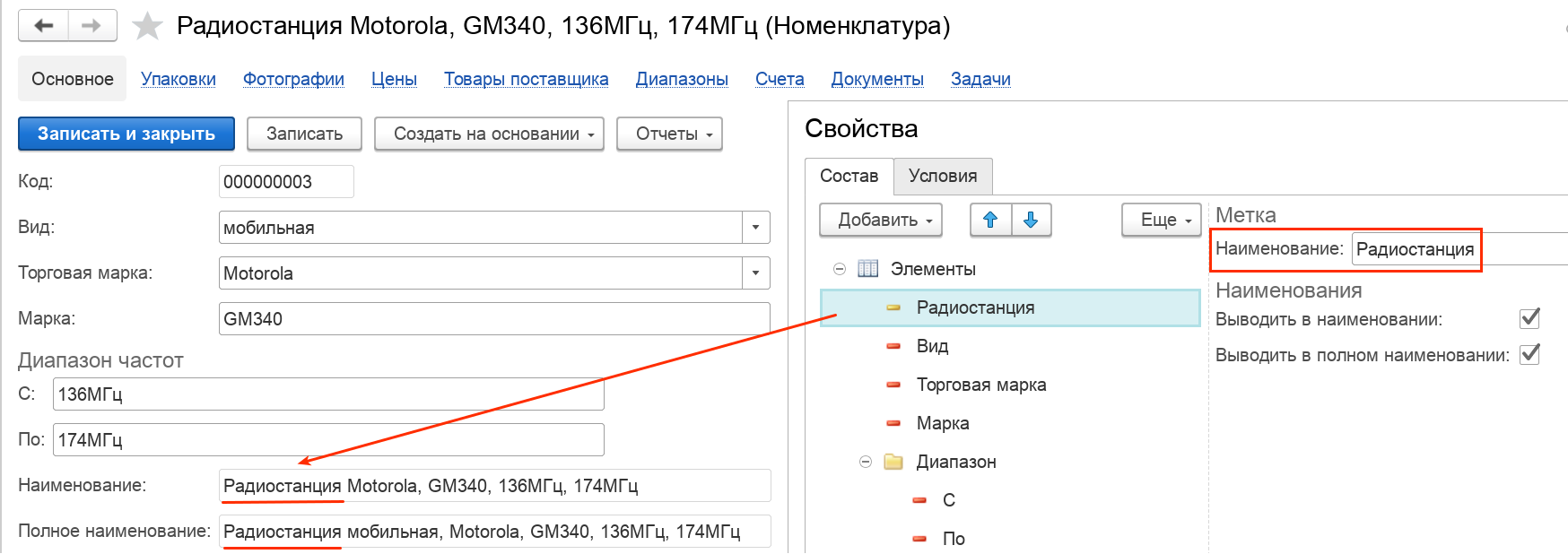
Свойства поля Вид¶
Наименование¶
Свойство отвечает за название метки. На предыдущей картинке, это метка Вид, которая выводится левее поля ввода. Кроме этого, название метки может быть включено в наименование объекта (см. ниже Выводить метку в наименовании). По умолчанию, данный флаг выключен.
Тип¶
Тип свойства отвечает за то, какие значения в это поле могут быть введены пользователем. Поддерживаются как простые типы (строка, число, дата, булево), так и ссылочные (справочник Контрагенты и другие).
Пример 1. Допустим, необходимо создать свойство, которое будет определять аналог материала. Для этого, в редакторе свойств, нужно будет создать свойство Аналог, и установить тип этого свойства Номенклатура. Таким образом, при вводе нового материала в справочник Номенклатура, у пользователя будет возможность выбора аналога из этого же справочника.
Пример 2. Допустим, необходимо создать свойство, которое будет описывать виды радиостанций. Кроме этого, мы хотим, чтобы вид радиостанции был классифицирован, и указывался из справочника, а не вводился произвольной строкой. Для этого, в поле Тип нужно выбрать Значения свойств:

Что уже при воде данных в справочник, предоставит пользователю возможность выбора значений из справочника. Наполнение этого справочника может выполняться по мере ввода информации:
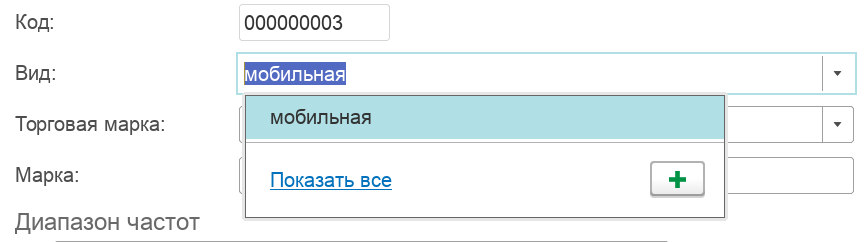
Владелец¶
Система позволяет создавать взаимосвязанные типы по принципу один ко многим. В данном поле, указывается свойство, которое будет являться владельцем для данного поля. В примере выше, такая зависимость у нас задана для свойств Производитель и Марка. У каждого производителя существует собственный набор марок радиостанций. Это и есть связь один-ко-многим: один производитель, много марок. Эта зависимость нужна для того, чтобы при выборе пользователем производителя, выбор марки радиостанции, производился из марок только выбранного производителя. Задается это следующим образом:
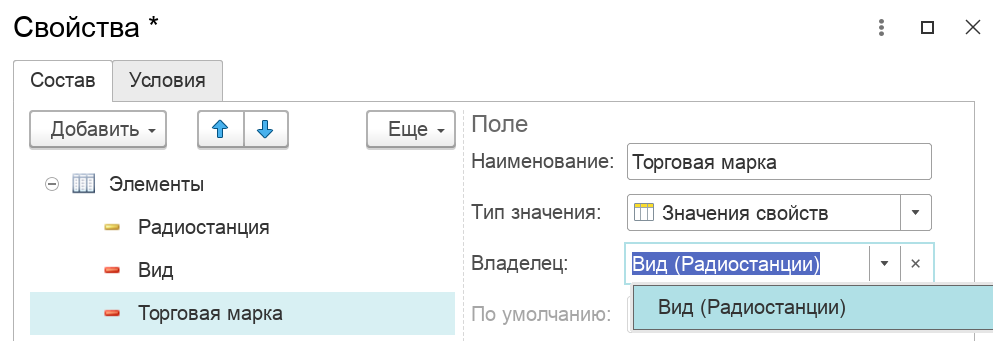
То есть в поле Владелец указывается зависимость от поля Вид, которое было описано ранее.
По умолчанию¶
В данном поле задается значение по умолчанию для данного свойства. При вводе новых элементов, это значение будет автоматически установлено для данного свойства.
Обязательное¶
Признак обязательной проверки заполненности свойства. Если флаг установлен, система будет контролировать заполнение поля в момент сохранения объекта. Если свойство будет не заполнено, программа сгенерирует ошибку.
Кнопка очистки¶
Данная настройка регулирует наличие кнопки-очистки (крестика) в правой части поля ввода.
Выводить в наименовании¶
Выводить в полном наименовании¶
Признак включения значения данного свойства в наименование объекта. Если флаг установлен, наименование объекта начнет формироваться автоматически, согласно выбираемых значений пользователем.
Выводить метку в наименовании¶
Выводить метку в полном наименовании¶
Признак включения метки (названия) свойства в наименование объекта. Если флаг установлен, наименование объекта начнет формироваться автоматически, согласно выбираемых значений пользователем. Отличие метки от значения свойства, на примере полного наименования, показано на картинке:
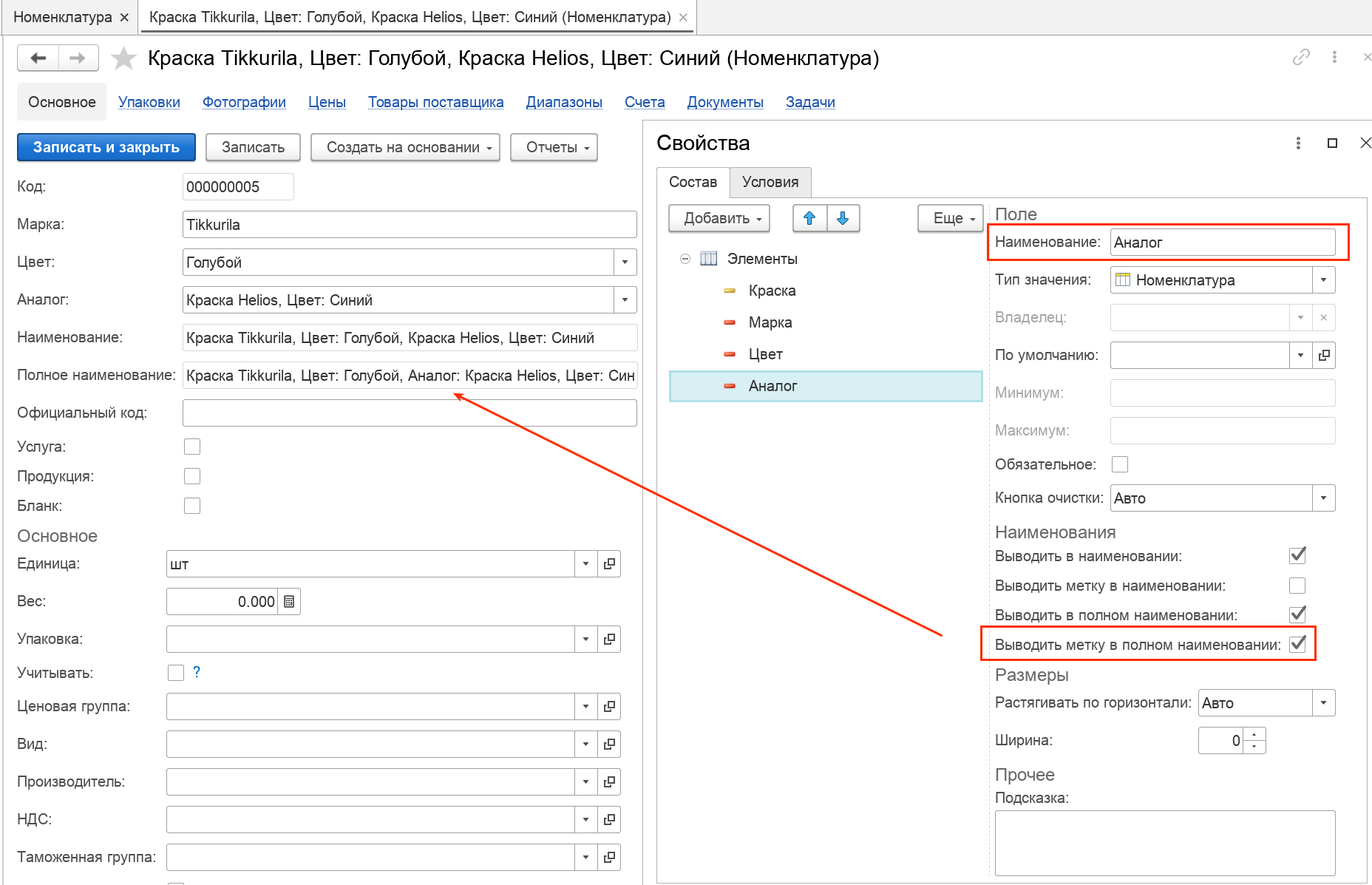
Таким образом, за вывод слова Аналог: перед значением свойства (самого аналога) Краска Helios и отвечает данный флаг.
Растягивать¶
Свойство отвечает за способ растягивания поля по горизонтали. В режиме Авто, система будет анализировать тип свойства и автоматически подбирать ширину поля на форме.
Ширина¶
Ширина поля в логических единицах по соотношению с другими полями. Если значение = 0, ширина подбирается автоматически. Для точной настройки ширины, можно сделать следующее:
- Установить
Растягивать=Нет - Задать необходимое значение в поле
Ширина
Ширина и высота элемента формы задается в абстрактных величинах, зависящих от особенностей отображения данного элемента и клиентского приложения. Также нужно помнить, что при явном указании ширины элемента, фактические размеры будут зависеть от используемой операционной системы, ее настроек и клиентского приложения. Ширина (и высота) элемента формы не описывают размер области данных элемента. Эти параметры описывают общие размеры элемента, включающие заголовок.
Подсказка¶
Произвольная информация для отображения подсказки к полю. Подсказка выводится в виде небольшого окна над полем при наведении на него мышкой.
Свойства группы Диапазон¶
Наименование¶
Наименование группы.
Тип¶
Тип группы, возможны следующие варианты:
Вертикальная. В этом случае, все поля внутри группы будут располагаться одно под другим.Горизонтальная. В этом случае, все поля внутри группы будут располагаться по горизонтали, слева-направо.Горизонтальная, если возможно. В этом случае, все поля внутри группы будут располагаться по горизонтали, слева-направо, если системе получается их уместить на экране пользователя. В противном случае, элементы будут располагаться вертикально.
Тип¶
Варианты визуального оформления группы:
Нет. Группа специально никак не выделяется.Слабое выделение. Заголовок группы отображается большим шрифтом.Обычное выделение. Заголовок группы отображается большим шрифтом, вокруг элементов группы (с каждой стороны) формируются отступы.Сильное выделение. Заголовок группы отображается большим шрифтом, с левой стороны (на всю высоту группы) формируется выделяющаяся черта, снизу формируется отступ.
Показывать заголовок¶
Признак вывода заголовка группы. Если флаг установлен, в поле Заголовок можно будет ввести заголовок для группы.
Заголовок¶
Поясняющий заголовок для группы, который будет выведен на форму объекта:
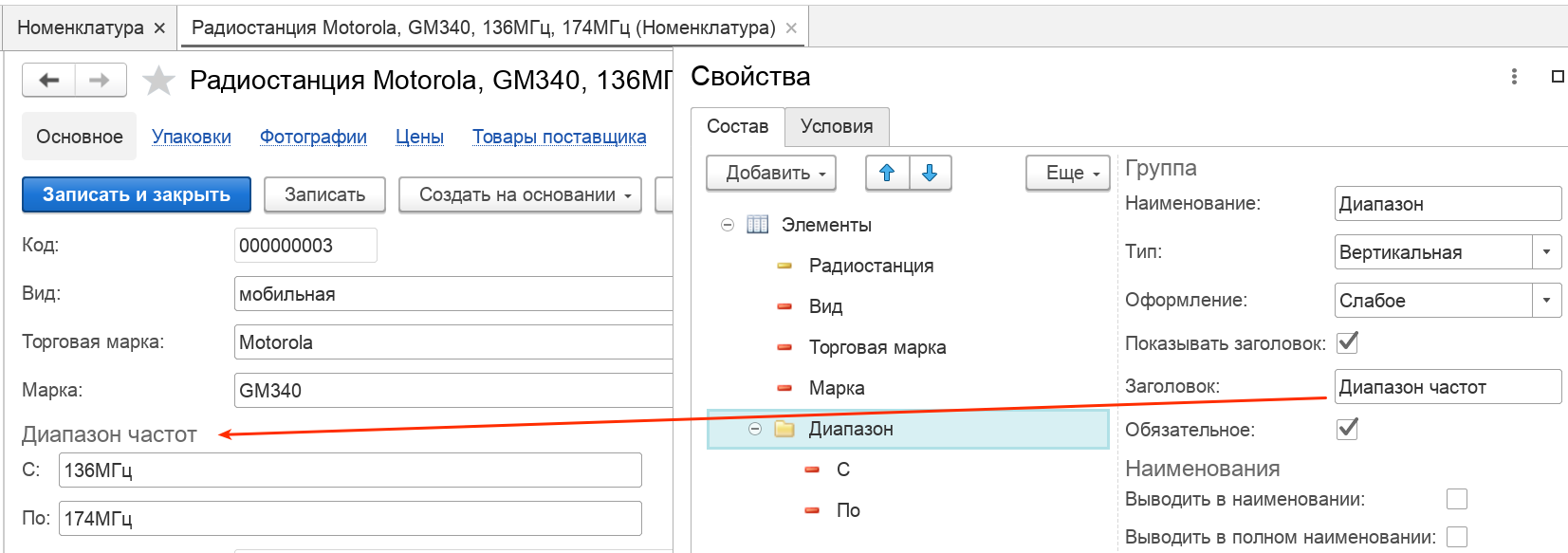
Растягивать по горизонтали¶
Изменение размеров группы (растягивание) зависит от значения этого свойства. Возможны следующие варианты:
Авто. Растягиваемость определяется подчиненными элементами группы. Если есть хотя бы один подчиненный элемент, для которого возможно растягиванием означает, что группа также может растягиваться.Да. Группа растягивается без ограничений.Нет. Группа не растягивается. Размер определяется вложенными элементами или свойством группыШирина.
Обязательное¶
Выводить метку в наименовании¶
Выводить метку в полном наименовании¶
Ширина¶
Подсказка¶
Значения данных полей аналогичны свойствам описанным для Свойства поля Вид
Отчеты¶
Дополнительные свойства справочников могут использоваться в отчетах в качестве фильтров или выводимых полей. На картинке ниже приведен пример сформированного отчета Товары с установленным отбором по виду радиостанции:
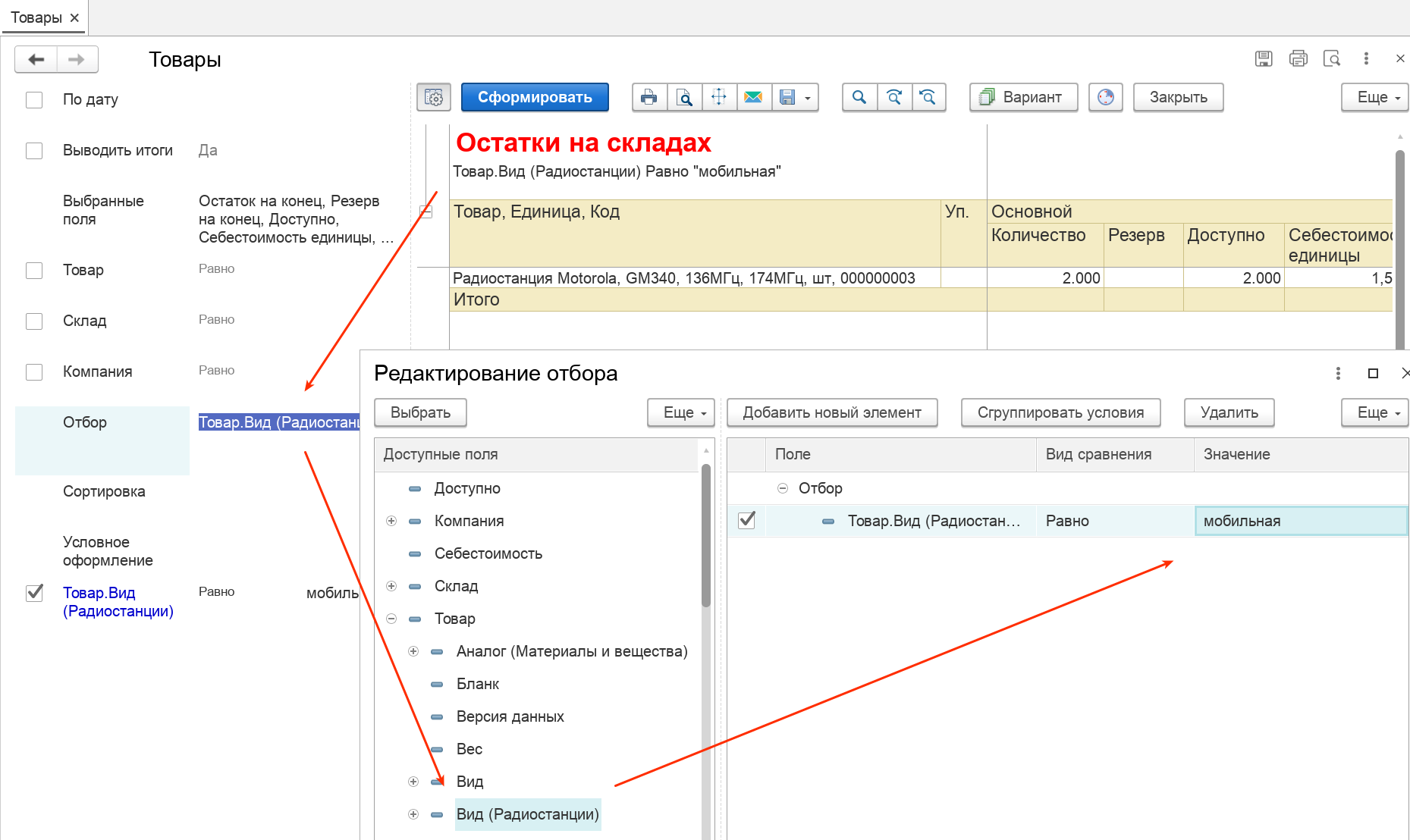
Аналогичные
Права доступа¶
Для работы с подсистемой, в программе предусмотрен следующий набор прав пользователей:
| Право | Описание |
|---|---|
| Свойства, просмотр | Данное право позволяет пользователю просматривать свойства материала, редактировать свойства запрещено |
| Свойства, редактирование | Это свойство дает право редактировать значения свойств материала |
| Свойства, настройка | Данное свойство наделяет пользователя правами на конфигурирование свойств |
Права пользователей задаются в справочнике Пользователи.